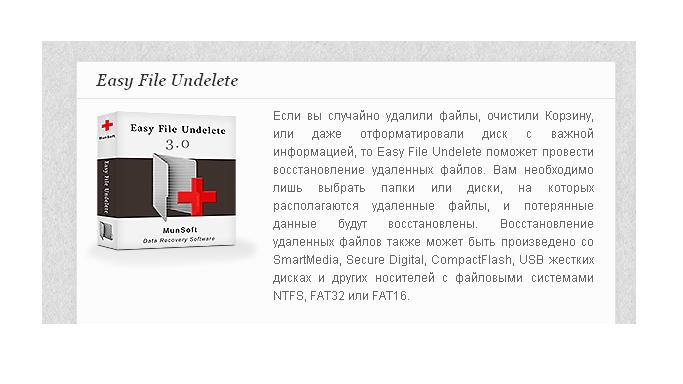-Рубрики
- Вязание (1759)
- Игры,Игрушки и еще мелочи для школы (179)
- Бижутерия (149)
- Для детей (149)
- Для женщин (125)
- Жакеты, жилеты, болеро (121)
- Коврики, сидушки, покрвала, наволочки (109)
- Уроки вязания крючком (103)
- Для дома (93)
- Шарфы и шали (84)
- Шапки, береты (79)
- Уроки вязания спицами (76)
- Сумки, кошельки, чехлы (73)
- Варежки (носки) (66)
- Цветы (61)
- Скатерти салфетки (53)
- Носки (41)
- Узоры (31)
- Кофты, пончо, туники (27)
- Платья (23)
- Подарки (сувениры) (23)
- Тапочки,сапожки (21)
- Куколки (18)
- Юбки (10)
- Полезные советы по вязанию (9)
- Мужчинам (9)
- Бабушкин квадрат (8)
- Брелоки (7)
- Шляпки (7)
- Интересные идеи (7)
- Вяжем для кукол и не только (7)
- Пальто (6)
- Воротннички, фартучки (6)
- Вяжем шкатулки (5)
- Костюмы (4)
- Мочалки (4)
- Купальники (3)
- Для животных (1)
- Из меха (1)
- Зонтики (1)
- Веера (1)
- Для мужчин (1)
- Рукоделие (333)
- Пластика (42)
- Куколки и куклы (40)
- Книги по Рукоделию (37)
- Поделки, коробочки и разные мелочи (35)
- Бисер (бусины, камни) (28)
- Все из лент (24)
- Интересные идейки (21)
- Разные мелочи для рукоделия (17)
- Печворк (13)
- Полезные советы по рукоделию (9)
- Для украшения дома(кухни) (8)
- Букет из конфет (6)
- Квиллинг (6)
- Декупаж (6)
- Украшения (5)
- Тапочки (4)
- Из меха (3)
- Коврики сидушки (3)
- Фарфоровые изделия (3)
- Мыло своими руками (3)
- Из бумаги (2)
- Валенки (2)
- СВЕЧИ (2)
- Сувениры, подарки (1)
- Игрушки (1)
- Шарики (1)
- Съемные воротнички (1)
- Из кожи (1)
- Роспись по стеклу (1)
- Все из пуговиц (1)
- Кулинария (291)
- Выпечка (88)
- Вторые блюда (34)
- Торты (25)
- Закуски (24)
- Заготовки (23)
- Сладости и не только (19)
- Наливочки и другое (16)
- Салаты (16)
- Оформление блюд (15)
- Готовим из курицы (индейки) (10)
- Все из рыбы (8)
- Соусы (8)
- Завтраки (7)
- Горячие блюда (5)
- Творог (1)
- Все из тыквы (1)
- Полезные советы (268)
- Здоровье (88)
- Для дома и быта (69)
- Для детей (методички, пособия) (45)
- Полезные советы для компа (33)
- Для удачи (28)
- Разные ссылки (1)
- Вышивка (155)
- Броши (16)
- Разное (7)
- Кошельки (2)
- Картины (2)
- Заложки (2)
- Шитье (154)
- Шьем для женщин (34)
- Подушки,покрывала,шторы (26)
- Сумки (21)
- Для дома и быта (16)
- Советы по шитью (15)
- Лоскутное шитье (11)
- Шьем для детей (11)
- Для животных (10)
- Шьем для кухни (8)
- Журналы (117)
- Дача (55)
- Это интересно (47)
- Косметология (37)
- Стихи (15)
- Мои поделки (14)
- Своими руками для дома (11)
- Это надо смотреть (8)
- Музыка (6)
- Дом (5)
- Игры (3)
- О животных (2)
- Интерьер (1)
- Мудрые мысли (1)
- Только для женщин(женские тайны) (0)
-Поиск по дневнику
-Подписка по e-mail
-Постоянные читатели
-Сообщества
-Статистика
Записей: 3301
Комментариев: 101
Написано: 3958
Серия сообщений "Полезные советы для компа":Выбрана рубрика Полезные советы для компа.
Часть 1 - Чистка компьютера - быстро, качественно, бесплатно.
Часть 2 - Мешаем вирусу войти в ваш компьютер!
Часть 3 - Как из системы удалить неиспользуемые драйвера.
Часть 4 - Как правильно удалить программу?
Часть 5 - Урок: "Как освободить место на жестком диске"
Часть 6 - Горячие клавиши
Часть 7 - Если компьютер стал тормозить. Советы
Часть 8 - Чистим картридж
Часть 9 - УРОК =КАК СОХРАНЯТЬ МЕЛОДИИ С MAIL.RU В СВОЙ КОМПЬЮТЕР
Часть 10 - Создаем на рабочем столе,,хитрую папку,,
Часть 11 - Фотоэффекты без фотошопа
Часть 12 - Первые шаги на Лиру. Помощь Новичкам.
Часть 13 - Как избавиться от окна - вымогателя?
Часть 14 - Как восстановить засохший картридж
Часть 15 - Ремонт и настройка компа
Часть 16 - Как вернуть все свои записи!!!
Часть 17 - Работаем "клавой" или 101 вариант без мышки
Часть 18 - Сайт для бизнеса своими руками за 30 минут
Часть 19 - Как восстановить то, что удалили
Часть 20 - Как удалить ненужные программы с компьютера
Часть 21 - Как на домашнем принтере распечатать плакат
Часть 22 - Учимся продавать ручную работу.
Часть 23 - Как восстановить случайно удаленные фотографии?
Часть 24 - Удобные кнопки расширенного редактора
Часть 25 - КАК СКОПИРОВАТЬ СО СТРАНИЦЫ НЕКОПИРУЕМЫЙ ТЕКСТ
Часть 26 - КАК СОХРАНИТЬ ЗАКЛАДКИ ПРИ СМЕНЕ КОМПЬЮТЕРА.
Часть 27 - КАК УВИДЕТЬ ПАРОЛЬ ВМЕСТО ЗВЕЗДОЧЕК?
Часть 28 - КАК ЗАПУСТИТЬ ДВА СКАЙПА НА ОДНОМ КОМПЬЮТЕРЕ
Часть 29 - КАК БЫСТРО НАЙТИ В ИНТЕРНЕТЕ ЛЮБУЮ СХЕМУ ВЯЗАНИЯ.
Часть 30 - ПОИСК СХЕМ И ОПИСАНИЙ МОДЕЛЕЙ ПО КАРТИНКЕ
Часть 31 - ПРОГРАММА SYSTEM NINJA - МОЩНЫЙ ЧИСТИЛЬЩИК КОМПЬЮТЕРА
Часть 32 - ДЕЛАЕМ БРОДИЛКУ ПО РУБРИКАМ ДНЕВНИКА.
Часть 33 - КАК ВДОХНУТЬ НОВУЮ ЖИЗНЬ В СТАРЫЙ КОМПЬЮТЕР.
Соседние рубрики: Разные ссылки (1), Здоровье(88), Для удачи(28), Для дома и быта(69), Для детей (методички, пособия)(45)
Другие рубрики в этом дневнике: Это надо смотреть(8), Это интересно(47), Шитье(154), Только для женщин(женские тайны)(0), Стихи(15), Своими руками для дома(11), Рукоделие(333), Полезные советы(268), О животных(2), Музыка(6), Мудрые мысли(1), Мои поделки(14), Кулинария(291), Косметология(37), Интерьер(1), Игры(3), Журналы(117), Дом(5), Дача(55), Вязание(1759), Вышивка(155)
Чистка компьютера - быстро, качественно, бесплатно. |
Это цитата сообщения Владимир_Шильников [Прочитать целиком + В свой цитатник или сообщество!]
Чистка компьютера - быстро, качественно, бесплатно. Программа Wise Disk Cleaner 4 Free
Продолжаем сериал о "маленьких бесплатных программах с большими возможностями".
В предыдущей статье было рассказано о программе очистки реестра Wise Registry Cleaner 4 Free фирмы Wise Cleaner. Также эта фирма предлагает аналогичную программу и для чистки компьютера - Wise Disk Cleaner 4 Free. Скачать ее можно с соответствующей страницы загрузок сайта разработчика. Размер программы 2,81 Мб, поддерживается Windows 98/2000/XP/Vista.
|
Мешаем вирусу войти в ваш компьютер! |
Это цитата сообщения [Прочитать целиком + В свой цитатник или сообщество!]

Мой друг в майл.ру всегда меня балует разными интересными штучками.
Вот и на этот раз порадовал одной хитростью.
Компьютерный ремонтник говорит, что это похоже на золото.
Это - хорошая вещь.
Мой друг изучил эту компьютерную уловку сегодня, это действительно
изобретательно в ее простоте.
Как Вы может знаете, когда вирус входит в Ваш компьютер,
он направляется прямо в Вашу книгу адресов электронной
почты, и посылает себя всем по вашим адресам,
таким образом заражая всех Ваших друзей и партнеров.
Эта уловка не помешает вирусу войти в Ваш компьютер,
но это будет мешать ему использовать Вашу адресную книгу
для распространения далее, и это даст Вам знать, что вирус
вошел в Ваш компьютер.
Вот то, что Вы делаете:
Во-первых, откройте свою адресную книгу и нажмите на "новый контакт",
так же, как Вы сделали бы, если бы Вы добавляли нового друга в свою
адресную книгу электронной почты.
В окне, где Вы написали бы имя своего друга, пишите "А".
Для псевдонима или адреса электронной почты, напишите AAAAAAA@AAA.AAA
Теперь, вот то, что Вы сделали и почему это работает:
Имя "А" будет на первом месте Вашей адресной книги как вход No.1.
С этого места вирус начнет входить, чтобы послать себя всем Вашим друзьям.
При попытке послать себя по адресу "AAAAAAA@AAA.AAA" , произойдет остановка ,
т.к такого адреса не существует и вирус не пойдет распространяться
дальше и Ваши друзья не будут заражены.
Второе большое преимущество этого метода:
Если электронная почта не может быть отправлена, Вы будете уведомлены
относительно этого в Вашей входящей почте почти немедленно.
Следовательно, если Вы когда-либо получаете сообщение, говорящее Вам,
что электронная почта, адресованная AAAAAAA@AAA.AAA, не может быть послана,
Вы знаете сразу же, что у Вас есть вирус в Вашей системе.
Вы можете тогда предпринять шаги, чтобы избавиться от этого!
Довольно гладкий способ, а?
Если все, которых Вы знаете, делают это, тогда Вам не о чем волноваться, и о
приходящей почте.
СДЕЛАЙТЕ ЭТО ТЕПЕРЬ и если будет желание, можете передать это всем своим друзьям!

http://blogs.mail.ru/mail/lobsang48/7E7BD2BC4C5802CD.html
|
Как из системы удалить неиспользуемые драйвера. |
Это цитата сообщения Владимир_Шильников [Прочитать целиком + В свой цитатник или сообщество!]
Как из системы удалить неиспользуемые драйвера.
На жестком диске чаше всего можно найти не только ненужные файлы, но и многочисленные драйверы, которые присутствуют в Windows по умолчанию, — многие из них не используются и просто лежат мертвым грузом. Кроме того, в системных папках могут помещаться остатки драйверов давно удаленных программ. Их вы можете обнаружить с помощью простого трюка:
Кликните правой кнопкой мыши по иконке «Мой компьютер» (в XP) или «Компьютер» (в Vista и «семерке») и в контекстном меню выберите пункт «Свойства». Перейдите на вкладку «Дополнительно» (в Windows 7 «Дополнительные параметры системы»)
и нажмите кнопку «Переменные среды» в разделе «Загрузка и восстановление».
|
Как правильно удалить программу? |
Это цитата сообщения Время_чая [Прочитать целиком + В свой цитатник или сообщество!]
Спасибо , что вдохновила меня на этот пост. В комментариях к сообщению «Как ускорить браузер Mozilla Firefox» она дала ссылочку, по которой я и пробежалась... И, как результат, поняла, что до сих пор не знаю элементарных вещей. А в частности — как правильно удалить программу. Решила поделиться — а вдруг вы тоже не знаете))
|
Урок: "Как освободить место на жестком диске" |
Это цитата сообщения IrchaV [Прочитать целиком + В свой цитатник или сообщество!]

1. Удаление точек восстановления.
Если вы получали письма рассылки, то уже имеете представление о том, что такое служба Восстановления системы и как с ней работать.
Напомню вкратце, что эта служба создает точки восстановления, которыми в случае сбоев системы мы можем воспользоваться.
Например, мы решили установить какую-либо важную программу. Прежде чем установка начнется, служба восстановления запоминает состояние системы и создает так называемую точку восстановления. Если со временем мы заметим, что после установки этой программы система начала работать нестабильно, то с помощью таких точек восстановления мы в любой момент можем «откатить» систему к состоянию до установки программы.
Получается что после такого «отката» мы вроде бы как ничего и не устанавливали.
Попасть в службу восстановления можно так: Пуск – Все программы – Стандартные – Служебные – Восстановление системы. Либо нажать клавишу F1 и выбрать соответствующий пункт:
|
Горячие клавиши |
Это цитата сообщения Amenika [Прочитать целиком + В свой цитатник или сообщество!]
Основные сочетания клавиш для Windows XP
| CTRL+C | копирование |
| CTRL+X | вырезание |
| CTRL+V | вставка |
| CTRL+Z | отмена действия |
| DELETE | удаление |
| SHIFT+DELETE | удаление выбранного объекта без возможности восстановления, не помещая объект в корзину |
| CTRL с перетаскиванием объекта | копирование выделенного объекта |
| CTRL+SHIFT с перетаскиванием объекта | создание ярлыка для выбранного объекта |
| Клавиша F2 | переименование выбранного объекта |
| CTRL+СТРЕЛКА ВПРАВО | перемещение точки ввода в начало следующего слова |
| CTRL+СТРЕЛКА ВЛЕВО | перемещение точки ввода в начало предыдущего слова |
| CTRL+СТРЕЛКА ВНИЗ | перемещение точки ввода в начало следующего абзаца |
| CTRL+СТРЕЛКА ВВЕРХ | перемещение точки ввода в начало предыдущего абзаца |
| CTRL+SHIFT + клавиши со стрелками | выделение блока текста |
| SHIFT + клавиши со стрелками | выбор нескольких объектов в окне или на рабочем столе, а также выделение текста в документе |
| CTRL+A | выделение всего документа |
| Клавиша F3 | поиск файла или папки |
| ALT+ВВОД | просмотр свойств выбранного объекта |
| ALT+F4 | закрытие активного окна или завершение работы активной программы |
| ALT+ВВОД | просмотр свойств выбранного объекта |
| ALT+ПРОБЕЛ | вызов контекстного меню активного окна |
| CTRL+F4 | закрытие активного документа в приложениях, в которых одновременно можно открыть несколько документов |
| ALT+ТАБУЛЯЦИЯ | переход между открытыми объектами |
| ALT+ESC | просмотр объектов в том порядке, в котором они были открыты |
| Клавиша F6 | поочередный просмотр элементов интерфейса в окне или на рабочем столе |
| Клавиша F4 | отображение панели адресов в папке «Мой компьютер» или в обозревателе Windows Explorer |
| SHIFT+F10 | вызов контекстного меню для выделенного элемента |
| ALT+ПРОБЕЛ | вызов системного меню для активного окна |
| CTRL+ESC | вызов меню «Пуск» |
| ALT+подчеркнутая буква в названии меню | вызов соответствующего меню |
| Подчеркнутая буква в имени команды открытого меню | выполнение соответствующей команды |
| Клавиша F10 | активация строки меню в используемой программе |
| СТРЕЛКА ВПРАВО | вызов следующего меню справа или подменю |
| СТРЕЛКА ВЛЕВО | вызов следующего меню слева или закрытие подменю |
| Клавиша F5 | обновление активного окна |
| Клавиша BACKSPACE | просмотр содержимого папки, расположенной выше на один уровень в каталоге «Мой компьютер» или обозревателе Windows Explorer |
| Клавиша ESC | отмена выполняемого задания |
| SHIFT при загрузке компакт-диска в привод для компакт-дисков | предотвращение автоматического воспроизведения компакт-диска |
| CTRL+SHIFT+ESC | вызов диспетчера задач |
|
Если компьютер стал тормозить. Советы |
Это цитата сообщения Mila111111 [Прочитать целиком + В свой цитатник или сообщество!]
Программные, чаще всего, вызваны наличием вирусов в Вашей системе или компонентами (проще говоря "хвостами") от различных программ и игрушек которые были установлены, а затем удалены с компьютера.
Но, знаете ли Вы, что даже будучи правильно удаленными, они могут оставлять после себя такие "следы", которые грузят систему и могут приводить к конфликтам.
А уж если, как это часто бывает, они были"удалены некорректно" ... совсем ни к чему злиться и бить свой комп!
|
Цитата сообщения золотой_лист
Чистим картридж |
Цитата |
|
Комментарии (0) |
УРОК =КАК СОХРАНЯТЬ МЕЛОДИИ С MAIL.RU В СВОЙ КОМПЬЮТЕР |
Это цитата сообщения Novichok56 [Прочитать целиком + В свой цитатник или сообщество!]
|
Создаем на рабочем столе,,хитрую папку,, |
Это цитата сообщения ket373 [Прочитать целиком + В свой цитатник или сообщество!]
Для тех, кому есть, что спрятать от посторонних глаз, пост будет полезен. В эту папку можно складывать секретный материал и никто не догадается, что и где. Поехали. Создаём на рабочем столе новую папку Выбираем пункт "Переименовать" ----> зажимая клавишу "Alt" и удерживая её нажатой, жмём по очереди цифры 2 5 5 (Обязательно жать их на дополнительной цифровой клавиатуре, которая расположена справа!)
Выбираем пункт "Переименовать" ----> зажимая клавишу "Alt" и удерживая её нажатой, жмём по очереди цифры 2 5 5 (Обязательно жать их на дополнительной цифровой клавиатуре, которая расположена справа!)  Теперь папка не имеет названия, но её всё ещё видно
Теперь папка не имеет названия, но её всё ещё видно Заходим в "Свойства" папки
Заходим в "Свойства" папки Далее "Настройка" ----> "Сменить значок" и находим прозрачную иконку, нажимаем "Ок"
Далее "Настройка" ----> "Сменить значок" и находим прозрачную иконку, нажимаем "Ок" Жмём "Ок"
Жмём "Ок" О чудо! Папка исчезла!Теперь можешь скидывать в " пустоту" всё что угодно и никто об этом не узнает ;)
О чудо! Папка исчезла!Теперь можешь скидывать в " пустоту" всё что угодно и никто об этом не узнает ;)
|
Фотоэффекты без фотошопа |
Это цитата сообщения Ledidans [Прочитать целиком + В свой цитатник или сообщество!]
Смотрите по теме: Отличный сервис (замена фотошопу) * Супер-эффекты за секунду
Сегодня случайно обнаружила сайт, который может пригодиться всем, кто не владеет фотошопом!
Здесь вы сможете легко поэкспериментировать над своими снимками, создав из них ретро-картину, карандашный рисунок, модный портрет, демотиватор... Всё очень понятно и не требуется регистрация. Ссылка на сайт.
А сейчас, для примера, что можно сделать, благодаря этому фоторедактору.

Жми >>>
|
Первые шаги на Лиру. Помощь Новичкам. |
Это цитата сообщения alona777 [Прочитать целиком + В свой цитатник или сообщество!]
|
Первые шаги на Лиру. Помощь Новичкам. Создали свой Дневник на ЛиРу (Liveinternet.ru). Это же ЗдОрОвО! А что дальше делать?
Возникает столько вопросов: Как написать сообщение…Как вставить свои фотографии, видео…Что такое «кат» и с чем его едят…Как правильно цитировать…Зачем нужны симпатии…Как стать другом сообщества…Как уместить сообщение в Сообществе…
Море вопросов. Но где искать ответы? Дорогие «Новенькие» я вас прекрасно понимаю! Мы все когда то были «Желторотиками» ЛиРу. Предлагаю Вашему Вниманию ссылки. Этот материал Поможет вам разобраться в этом сложном (по началу) механизме ЛиРу.
|
|
Как избавиться от окна - вымогателя? |
Это цитата сообщения aldav [Прочитать целиком + В свой цитатник или сообщество!]

|
Как восстановить засохший картридж |
Это цитата сообщения Владимир_Шильников [Прочитать целиком + В свой цитатник или сообщество!]
Методика восстановления засохших картриджей струйных принтеров пригодится тем, кто вовремя не заправил картридж, и он засох. Картриджи нужно особым способом размочить. Для этого мы применяем спецсостав для размачивания. Существует три вида составов. Кислотный, нейтральный и щелочной. Все составы подлежат фильтрации.
Кислотный (color HP): 10% эссенции уксусной кислоты, 10% спирта, 80% дисцилированной воды.
Нейтральный (весь спектр принтеров): 10% глицерина, 10% спирта, 80% дисцилировки.
Щелочной (Epson, Canon): 10 % аммиака, 10% спирта,10% глицерина, 70% дисцилировки.
|
Ремонт и настройка компа |
Это цитата сообщения Вперед_с_Надеждой_идущая [Прочитать целиком + В свой цитатник или сообщество!]
|
Как вернуть все свои записи!!! |
Это цитата сообщения Taklis [Прочитать целиком + В свой цитатник или сообщество!]
"тоже сегодня обнаружила пропажу сообщений в дневнике (исчезло все). Спасибо Lenyr она в комментариях к посту подсказала как делать: Попробуй в настройках перегенерировать страницы дневника: Настройки дневника - Перегенерация - Список записей, страницы дневника и счетчики количества записей...Мне помогло!"
И мне помогло!!!! Огромное спасибо!!!
Я сделала так - зашла в "настройки", нажала на "настройки дневника"

Внизу есть "Управляющие ссылки". Нажала на "Обновление. Список записей, страницы дневника..."

Появилась новая табличка.

Нажала "Да".
ВСЕ ВЕРНУЛОСЬ!!!!!!!!!!!!!!!
|
Работаем "клавой" или 101 вариант без мышки |
Это цитата сообщения igorinna [Прочитать целиком + В свой цитатник или сообщество!]

- Поднять или опустить страницу. Пробел – опустить страницу, Shift+пробел – поднять страницу.
- Найти. Ctrl+F или Alt-N для следующей страницы.
- Добавить страницу в закладки. Ctrl+D.
- Быстрый поиск./.
- Новая вкладка. Ctrl+T.
- Перейти на панель поиска. Ctrl+K.
- Перейти в адресную строку. Ctrl+L.
- Увеличить размер текста. Ctrl+=. Уменьшить размер текстаCtrl+-
- Закрыть вкладку. Ctrl-W.
- Обновить страницу. F5.
- Перейти на домашнюю страницу. Alt-Home.
- Восстановить закрытую страницу. Ctrl+Shift+T.
- Закладки по ключевым словам. Это наиболее продуктивно. Если вы часто заходите на сайт, вы делаете закладку (конечно!), затем перейдите к свойствам закладок (щёлкните по ним правой кнопкой мыши). Добавьте короткое ключевое слово в строку ввода ключевых слов, сохраните, и после этого вы можете просто вводить в адресную строку (Ctrl+L) это ключевое слово и сразу же переходить на сайт.
|
Сайт для бизнеса своими руками за 30 минут |
Это цитата сообщения Mages_Queen [Прочитать целиком + В свой цитатник или сообщество!]
В наше время бурного развития Интернета и проникновения его во все сферы жизни любой более или менее серьезный бизнес требует своего web-сайта. Будь то крупная фирма, небольшая фотостудия, частная торговля хендмейдом или что-либо еще – в любом случае Интернет позволит существенно увеличить количество клиентов. Можно также организовать интернет-бизнес. Как правило, это даже дешевле, чем бизнес в реале, потому что на начальном этапе можно обойтись без офиса, транспорта и наемных работников - потребуется только хорошая деловая идея и, собственно, сайт, с помощью которого вы будете продавать свои товары или услуги.

|
Как восстановить то, что удалили |
Это цитата сообщения santa3 [Прочитать целиком + В свой цитатник или сообщество!]
![]()
Сейчас часто в фильмах говорят о том, что преступник вот удалил с компьютера или флешки все данные, а специалисты МВД восстановили. Слышали такое? конечно слышали. Так вот компания MunSoft создает программы для таких пользователей, как мы, то есть домашних, которые позволяют восстановить потерянные данные ценные для Вас, и не надо искать никаких специалистов))
Для этого надо просто скачать программу Easy File Undelene
|
Как удалить ненужные программы с компьютера |
Это цитата сообщения LebWohl [Прочитать целиком + В свой цитатник или сообщество!]
Как удалить ненужные программы с компьютера
Каждый пользователь компьютера рано или поздно начинает задаваться вопросом: почему у меня установлено так много программ, и как их удалить, не снеся чего-нибудь лишнего или нужного.
- во-первых: ненужное программное обеспечение занимает место на жестком диске,
- во-вторых: многие программы загружаются вместе с Windows, тормозя ее работу, отчего компьютер начинает работать медленнее.
- в-третьих, большое количество файлов с программами увеличивают фрагментацию файлов на жестком диске, что так же негативно сказывается на работоспособности ПК.
Как удалять программы
|
| Страницы: | [2] 1 |








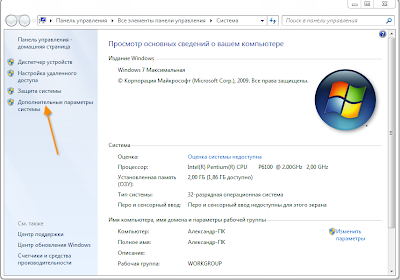







 Методика восстановления засохших картриджей струйных принтеров пригодится тем, кто вовремя не заправил картридж, и он засох. Картриджи нужно особым способом размочить. Для этого мы применяем спецсостав для размачивания. Существует три вида составов. Кислотный, нейтральный и щелочной. Все составы подлежат фильтрации.
Методика восстановления засохших картриджей струйных принтеров пригодится тем, кто вовремя не заправил картридж, и он засох. Картриджи нужно особым способом размочить. Для этого мы применяем спецсостав для размачивания. Существует три вида составов. Кислотный, нейтральный и щелочной. Все составы подлежат фильтрации.